Pernahkah Anda mendengar kata WordPress sebelumnya? WordPress mungkin sudah tidak asing lagi bagi para blogger. Banyak blogger profesional saat ini beralih menggunakan WordPress dikarenakan dengan WordPress kita bisa melakukan kustomisasi secara bebas dan bisa lebih leluasa mengembangkan blog kita.
Tahukah Anda bahwa sebenarnya WordPress terdapat dua jenis, yakni WordPress gratis (wordpress.com) dan WordPress berbayar (wordpress.org). Kedua WordPress tersebut memiliki kelebihan dan kekurangannya masing-masing.
Dengan wordpress.com, Anda tidak perlu lagi mengeluarkan uang untuk biaya hosting dan domain, tetapi Anda akan terikat dengan aturan dan batasan dari wordpress.com tersebut.
Berbeda halnya dengan wordpress.org, Anda bisa melakukan kustomisasi penuh dan tidak terikat. Kekurangannya adalah Anda harus merogoh kocek untuk menyewa hosting dan domain.
Apa Itu WordPress?
Sebelum Anda membuat website atau blog dari WordPress ini, Anda wajib mengetahui tentang apa itu WordPress. WordPress adalah sebuah platform yang memungkinkan Anda untuk membuat website dan blog.
WordPress juga merupakan sebuah aplikasi open source yang memudahkan penggunanya untuk melakukan kustomisasi sesuai dengan kebutuhan. Tujuan dari WordPress ini adalah memperkenalkan website kepada orang-orang setiap waktu dan semua orang dapat membuat website sesuka hati dan sesuai keinginan mereka.
WordPress.com Vs WordPress.org
WordPress.com bisa kita gunakan hanya untuk sekedar ngeblog, membagikan pengalaman dan informasi melalui tulisan. Di WordPress.com ini, Anda tidak perlu menyewa hosting maupun domain karena sudah disediakan langsung.
Ruang Penyimpanan yang didapat dari WordPress.com ini adalah sebesar 1GB. Untuk domainnya akan ada kata “wordpress” di tengahnya, contohnya adalah www.domainanda.wordpress.com.
Sedangkan untuk WordPress.org, Anda bebas memilih seberapa besar hosting, ruang penyimpanan, domain dan fasilitas yang Anda perlukan sesuai dengan budget dan keperluan Anda. Jika Anda baru mencoba memulai ngeblog dengan hosting sendiri, IDCloudHost memberikan layanan hosting mulai dari Rp5.000.
Membuat Blog WordPress Self Hosted (WordPress Hosting)
Pada kesempatan ini, saya akan membagikan cara untuk membuat blog WordPress berbayar (bukan di WordPress.com). Saya akan mulai dari cara sewa hosting, domain hingga melakukan instalasi blog WordPressnya.
1. Cara Beli Domain
Hal pertama yang harus Anda lakukan adalah membeli domain. Anda bisa membeli domain di Namecheap (metode pembayaran via PayPal dan kartu kredit), Niagahoster (metode pembayaran via bank lokal) atau di tempat lain.
Baca artikel:
2. Cara Sewa Hosting
Setelah membeli domain, selanjutnya kita akan memilih hosting sesuai dengan kebutuhan kita. Di sini saya akan memilih hosting yang murah saja, dikarenakan kebutuhannya adalah untuk ngeblog dengan trafik yang masih terbilang rendah.
Berikut adalah langkah-langkah sewa hosting di IDCloudHost:
- Kunjungi IDCloudHost dan cari WordPress Hosting. Saya memilih hosting termurah seharga Rp5.000.
- Karena saya sudah membeli domain dari luar IDCloudHost, jadi saya memilih opsi “I Will use my existing domain and update my nameservers“. Ketik domain Anda pada kolom yang sediakan, kemudian klik Use. Jika Anda ingin membeli domain di IDCloudHost, Anda pilih yang Register a new domain.
- Pilih siklus pembayaran, di sini saya memilih siklus pembayaran perbulan. Isi juga informasi yang diperlukan seperti WordPress User, WordPress Password dan WordPress Title. Kemudian klik Continue.
- Isi data yang diperlukan.
- Scroll ke bawah dan pilih metode pembayaran, di sini saya memilih metode pembayaran via GO-PAY. Kemudian centang Terms of Service dan klik Checkout.
- Ikuti langkah pembayaran yang diberikan oleh IDCloudHost.
- Selesai! Klik Continue To Client Area.
- Jangan lupa buka tab baru dan cek kotak masuk email yang kita gunakan saat mendaftar tadi, kemudian kita verifikasi akun IDCloudHost kita untuk menghindari hal-hal yang tidak diinginkan.
3. Menghubungkan Domain dengan Hosting
Karena tadi saya membeli domain dan hosting di tempat yang berbeda, sekarang saya harus menghubungkan domain dan hosting tersebut agar dapat diakses.
Berikut adalah langkah-langkah menghubungkan domain yang kita beli di Namecheap dengan hosting yang kita beli di IDCloudHost:
- Pergi ke menu My Service di IDCloudHost.
- Pilih layanan yang kita sewa tadi.
- Cari menu Hosting Information. Perhatikan kotak yang saya tandai tersebut.
- Login ke akun Namecheap dan pergi ke menu Domain List > klik MANAGE pada domain yang diinginkan.
- Buat Custom DNS dengan nameservers IDCloudHost. Kemudian klik tombol centang.
- Proses sinkronisasi ini memerlukan waktu beberapa jam hingga 2 hari. Jika proses sinrkonisasinya sudah selesai, Anda buka My Service di IDCloudHost dan pilih layanan yang Anda sewa tadi. Kemudian klik Admin.
- Login menggunakan akun yang Anda buat tadi.
- Blog WordPress berhasil dibuat.
4. Cara Posting, Ganti Tema, dan Menambah Plugin di WordPress
Cara posting artikel di blog WordPress cukup mudah, Anda tinggal klik menu Posts dan klik Add New. Selanjutnya saya hanya akan menjelaskan cara mengganti tema (template) dan menambah plugin di WordPress karena menurut saya sedikit rumit bagi pemula.
Berikut adalah langkah-langkah mengganti tema dan menambah plugin di WordPress:
- Klik menu Appearance dan pilih Themes. Pilih tema (template) yang Anda inginkan. Anda juga bisa memfilter dan mencari template yang sesuai dengan kebutuhan Anda.
- Jika Anda sudah menemukan tema yang cocok, Anda klik Activate pada tema yang Anda pilih tadi.
- Untuk menambah plugin, Anda klik menu Plugins dan pilih Add New. Cari plugin yang Anda butuhkan.
- Klik Install Now. Tunggu proses instalasi selesai dan plugin siap digunakan.
Penutup
Jika Anda baru ingin memulai ngeblog di WordPress, saya sarankan menggunakan hosting yang murah saja terlebih dahulu, sambil Anda menunggu dan melihat perkembangan blog Anda. Saat dirasa sudah berkembang pesat, Anda bisa melakukan upgrade hosting sesuai dengan kebutuhan Anda.

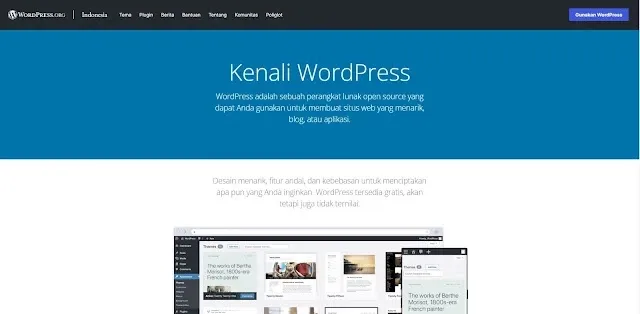
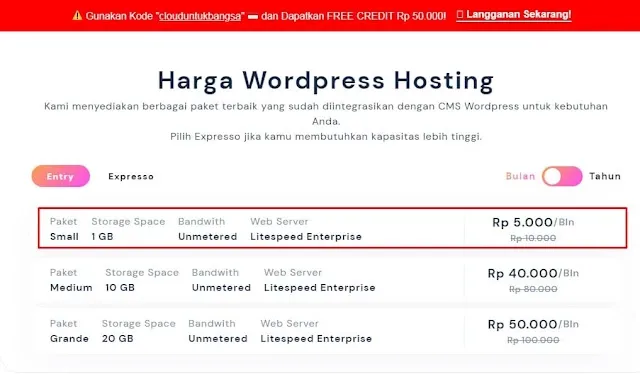
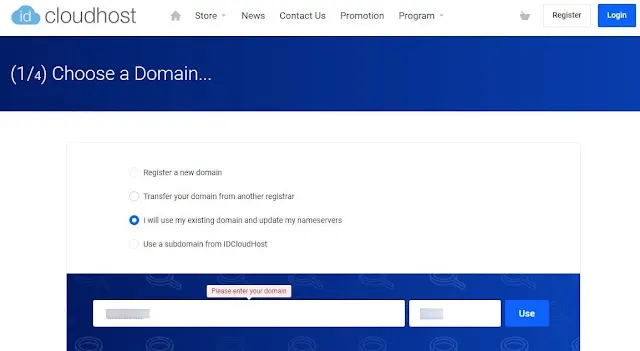
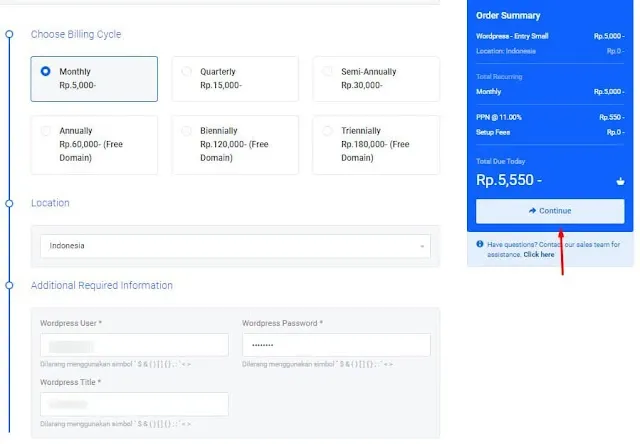
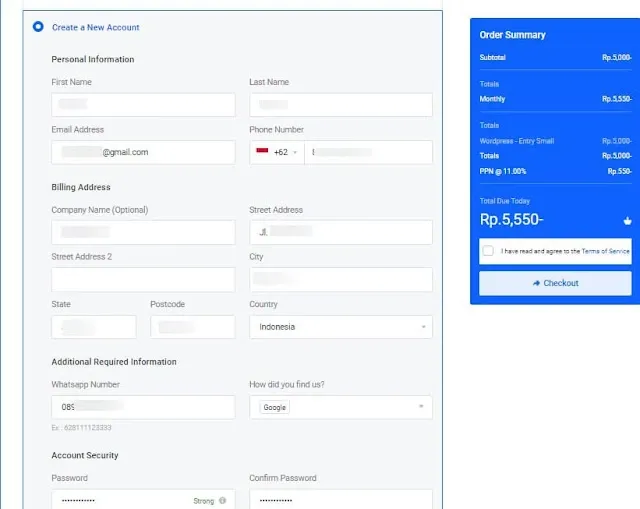
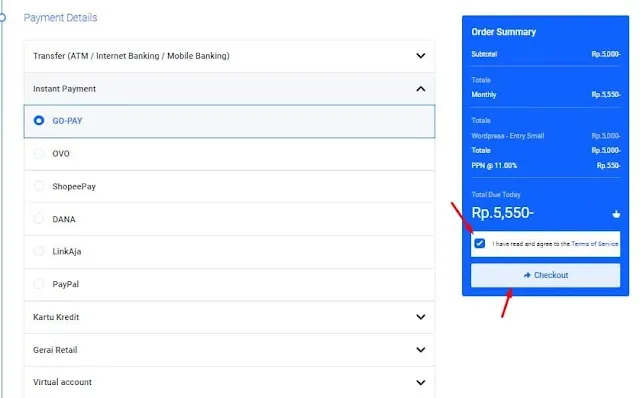
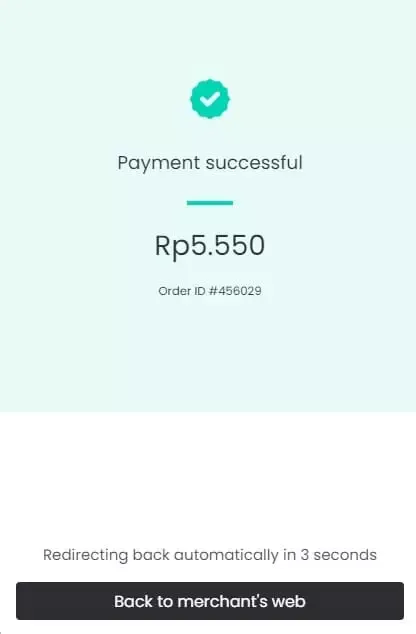

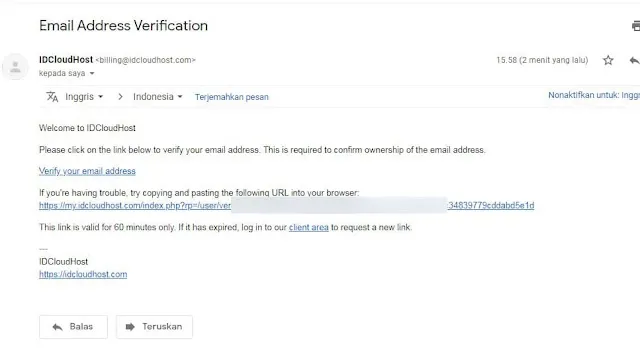

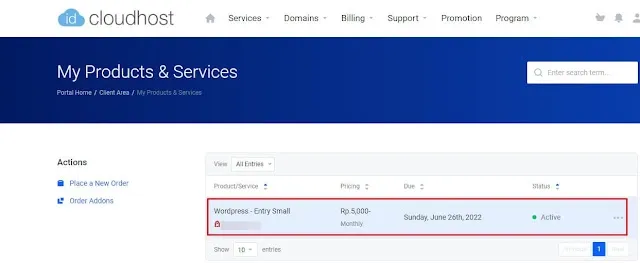
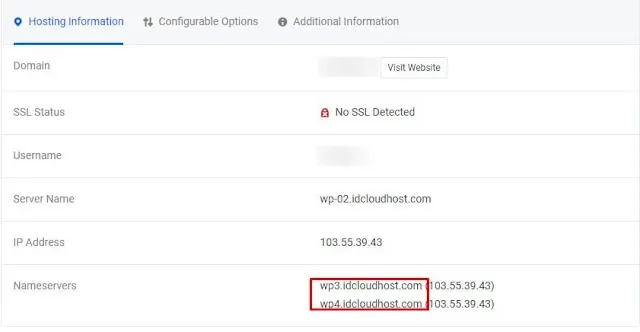

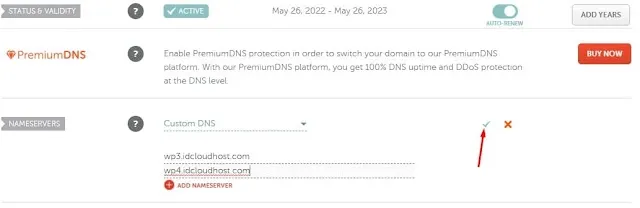
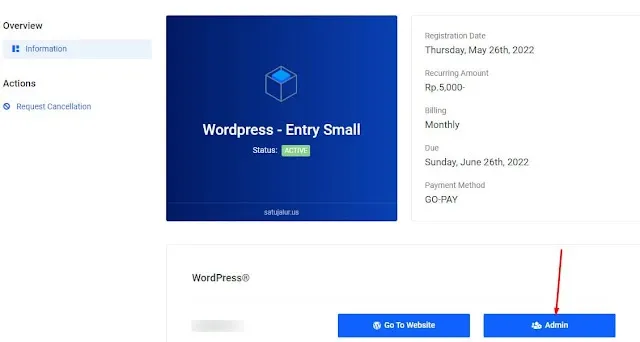
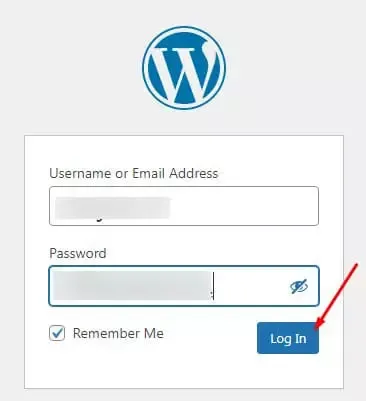
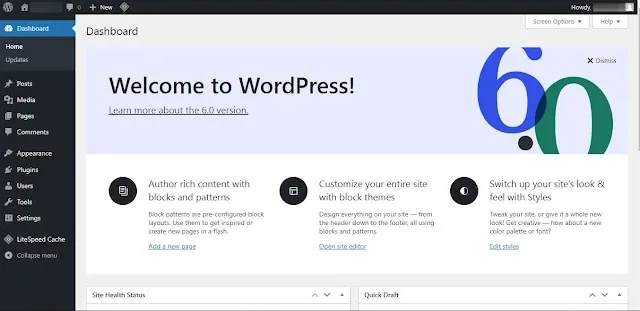
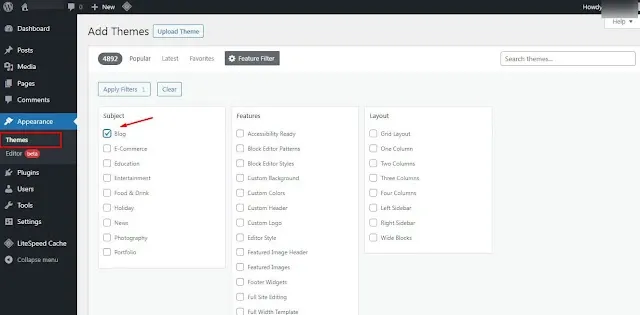

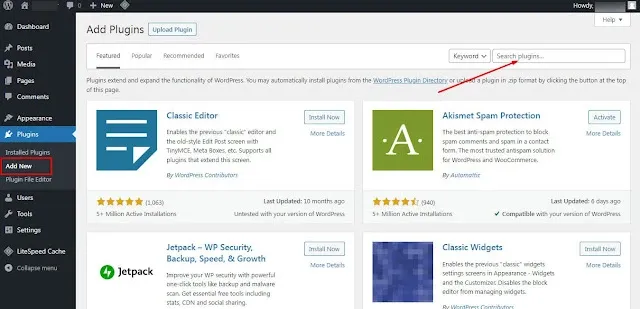
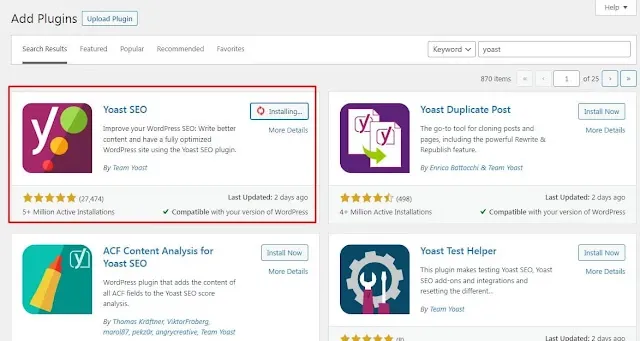
Posting Komentar untuk "Cara Membuat Blog WordPress Self Hosted dengan WordPress Hosting"